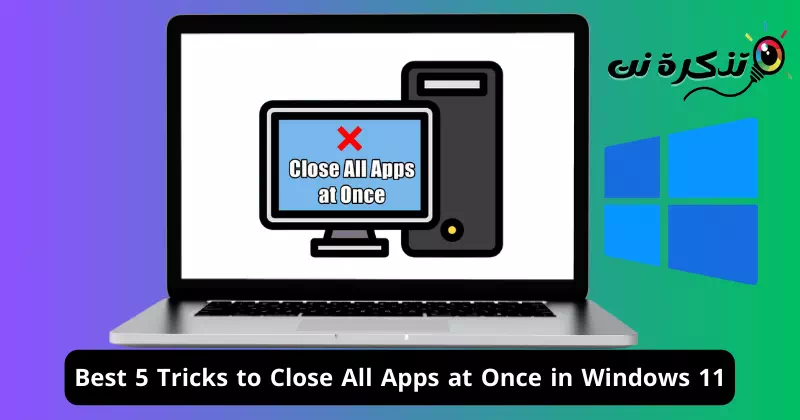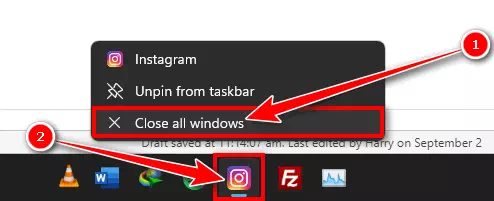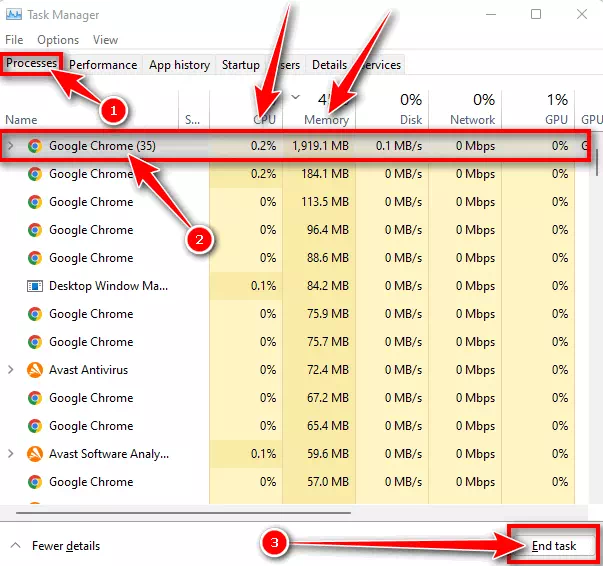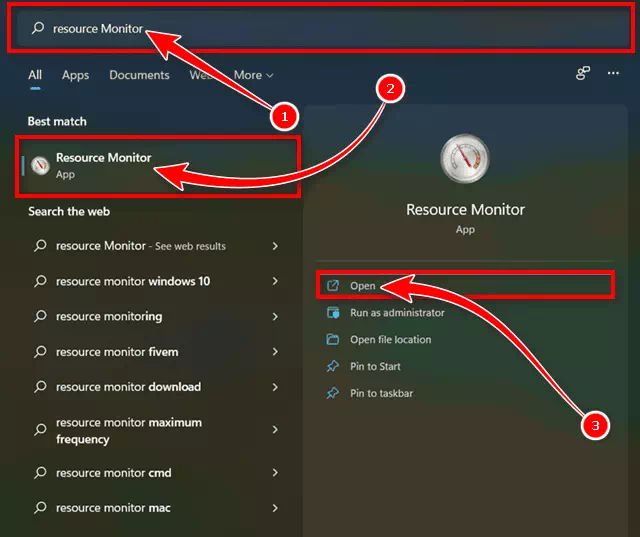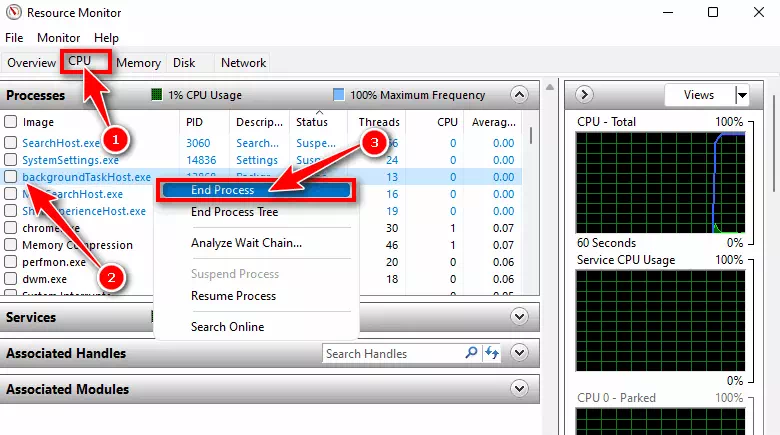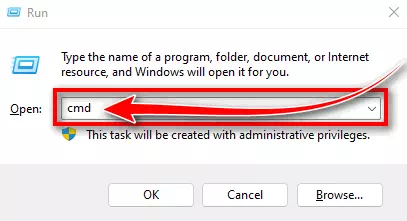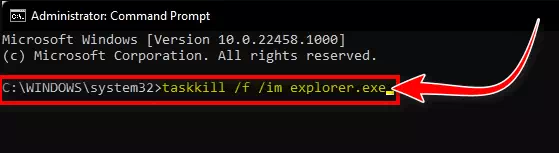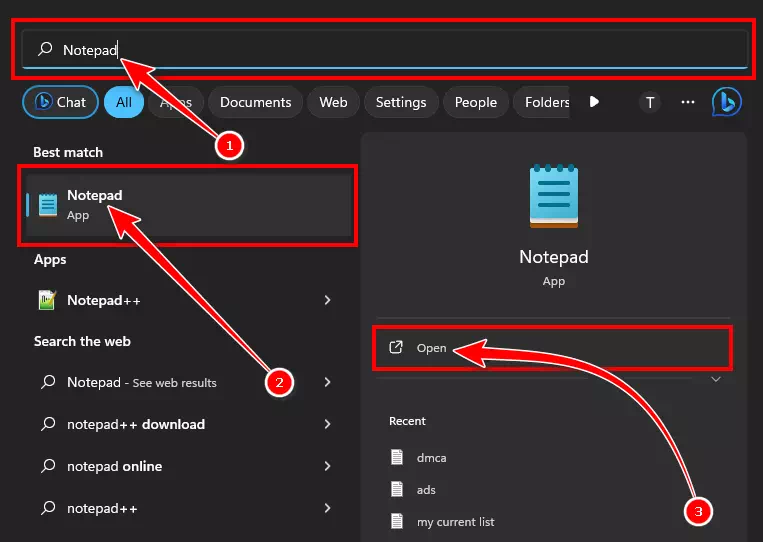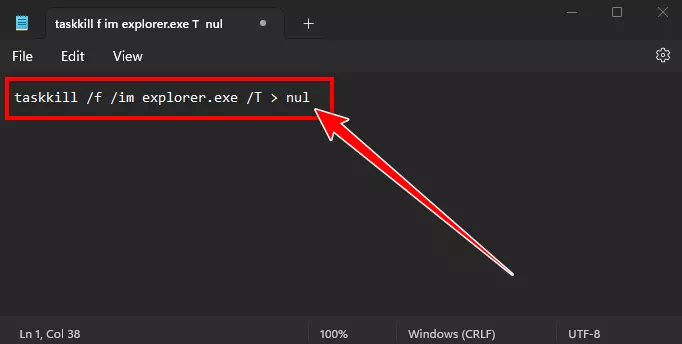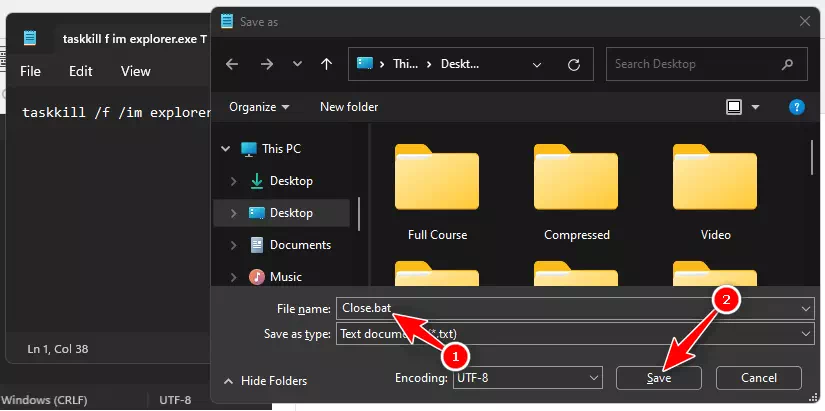O e su'e ni auala sili e tapuni uma talosaga i le taimi e tasi i lau komepiuta Windows? O iinei matou te avatu ia te oe se taʻiala faigofie ma faʻapitoa e mafai ona fesoasoani ia te oe e faʻasaʻo vave le manatua o le polokalama, faʻatagaina oe e tapunia uma talosaga ma faʻamalama faigofie.
O le tele o taimi, matou te maua ai le tele o talosaga i le taimi e tasi i luga oa matou komepiuta, ma e le gata i lea, o nisi taimi matou te matele e tatala ai le tele o faamalama o talosaga tutusa. E ui lava o komepiuta faʻaonaponei e faʻatagaina i tatou e faigofie ona taulimaina lenei numera o talosaga, e le o lona uiga e mafai ona tatou tatalaina se numera e le gata o talosaga i luga oa tatou masini.
Afai e te tatalaina le tele o talosaga i le taimi e tasi, o le a latou faʻaumatia le tele o lau RAM ma le PPU. E le gata i lea, o le a faʻalavelaveina foi lau potu faigaluega o le desktop. I lenei tusiga, o le a matou taʻitaʻia oe i auala uma e mafai ona e faʻaogaina e tapunia uma talosaga i le taimi e tasi Windows 11, e mafai ai ona e foia lenei faʻafitauli i se tulaga lelei ma vave.
Auala e tapuni uma talosaga i le taimi e tasi i totonu Windows 11
Matou te faʻatapulaʻaina i matou lava i le filifilia o auala sili e tapunia uma ai talosaga i totonu Windows 11 ma le faʻamoemoe e faʻasaʻoloto le manatua o le polokalama mo polokalame fou. Ua matou fa'avasegaina nei metotia mai le faigofie i le maualuga.
1. Tapuni uma talosaga mai le fale faigaluega
O se tasi o auala pito sili ona faigofie e tapuni uma ai faʻamalama talosaga e ala i le taskbar. O talosaga uma e tatalaina i luga o lau komepiuta o loʻo faʻaalia i le taskbar, ma e mafai ona e tapuni uma ona faamalama mai iina. O le auala lenei e mafai ona e faia ai:
- Kiliki-matau i luga o le talosaga e te manaʻo e tapunia i totonu "Taskbar"(Taskbar).
- Ona kiliki leaTapuni uma Windows” e tapuni ai le talosaga.
Tapuni uma Windows mai le Taskbar
2. Fa'aaoga lelei le Task Manager
E mafai ona fa'aaogaina galuega Pule (Task Manager) e pulea uma galuega ma faʻagasologa o loʻo faʻaogaina i luga o lau komepiuta. E le gata i lea, e mafai foi ona e faʻaogaina e tapuni uma talosaga i le taimi e tasi i totonu Windows 11. Faʻamolemole mulimuli i laasaga nei e fai ai lenei mea:
- tatala"galuega Pule“(Task Manager) e ala i le oomi o la’u ki”ctrl + gāoioiga + Esc".
- i lalo o le faʻailoga "faiga” (Processes), kiliki-matau i luga o le talosaga e te manaʻo e tapuni, ona kiliki lea "Faauma Task“Ia faauma le galuega.
Tapuni uma Apps mai le pule o galuega - Tapuni uma talosaga i le auala lava e tasi mai le Task Manager.
3. Fa'aaoga lelei le Mataituina o Punaoa
E faapena foi i le pule o galuega, e mafai foi ona e faalagolago i se app Punaoa Mataʻituina (Resource Monitor) i lau komepiuta e tapuni ai talosaga. Ina ia faia lenei mea, fa'amolemole mulimuli i laasaga nei:
- Oomi le ki Windows ma saili mo "Punaoa Mataʻituina“, ona oomi lea o le ki ulu e tatala ai.
Punaoa Mataʻituina - Alu i le tab “CPU“(Tutotonugalemu).
- Ia, kiliki-i luga ole galuega e te manaʻo e tapuni, ona kiliki lea "Faʻaiʻugae faʻauma ai le gaioiga.
Tapuni uma talosaga mai le Mataituina o Punaoa
4. Tapuni uma talosaga e ala i le faamalama o le Command Prompt
E mafai ona e fa'atonuina se fa'atonuga i le fa'amalama fa'atonu e tapuni uma fa'amalama o se talosaga fa'apitoa i lau komepiuta. E ui lava e leai se poloaiga e tapunia uma talosaga i le taimi e tasi, e mafai ona e tapunia uma kopi o se talosaga faapitoa. O laasaga nei e faʻatino ai le faʻatonuga ma tapunia talosaga i lau komepiuta:
- Tatala se pusa talanoaRUN"oomi ki"pupuni + R".
CMD - ta le "CMDOna fetaomi leactrl + gāoioiga + ulu"e faʻatautaia le faʻamalama o le faʻatonuga o se pule.
- Le isi, fa'aoga ma fa'atino le fa'atonuga lea i le fa'atonuga fa'atonu:
taskkill /f /im app.exetaskkill e CMD
Taua: E tatau ona e sui app.exe Le faila fa'atino o le talosaga e te mana'o e tapuni.
5. Fa'aaogā fa'asologa fa'asologa
E mafai ona e faia ni fa'asologa fa'asologa o lo'o i ai fa'atonuga e tapuni ai le tele o talosaga. O lenei metotia e aoga tele mo le tapunia o talosaga e tele e te tatalaina soo. E mafai ona e fa'aopoopoina ni fa'atonuga e tapuni uma talosaga e te galue soo i ai, ma a e fa'agasolo le fa'asologa o tusitusiga, o le a tapunia uma na talosaga. O laasaga manaʻomia mo lenei mea o loʻo taʻua i lalo:
- Tatala le lisi "āmata“(amata), ma saili mo”Tagalaʻau” (pepa tusi), ona fetaomi lea ulu Ina ia tatala.
Su'e le Notepad ile windows 11 - i le "Tagalaʻau(Notepad), kopi ma faapipii le poloaiga lenei:
taskkill /f /im app.exe /T > nultaskkill e Notepad - I lenei tulaga, faamolemole sui le "app.exe” o le talosaga e te manaʻo e tapuni. E mafai ona e kopiina ma faapipii le poloaiga lava e tasi i taimi uma ma faataitaiga eseese e tapunia uma talosaga i le taimi e tasi.
- Ona, oomi le "ki"ctrl + S” e teu ai le faila.
- E mafai ona e faaigoa le faila i so'o se igoa e te filifilia ma se fa'aopoopoga .bat, pei "Tapuni. pe'a".
- A mae'a, sefe le faila i lau desktop.
Tapuni uma Apps e ala ile pa'u latalata Batch Scripts - Ona, faalua-kiliki le faila e taʻavale ai, ma o talosaga uma e te setiina i le poloaiga i le faila faila o le a tapunia.
E matua faigata lava ona tapuni uma talosaga o loʻo faʻaogaina i lau komepiuta taʻitasi. Afai e te manaʻo e tapuni uma talosaga i le taimi e tasi Windows 11, mulimuli i metotia na matou taʻua i luga o le tusiga e fai ai.
Faaiuga
I se faapuupuuga, afai o loʻo e feagai ma faʻafitauli e tapunia uma polokalama i le taimi e tasi i luga o oe Windows 11 PC, o lenei taʻiala ua tuʻuina atu ia te oe ni auala eseese se lima e ausia ai lena mea. E mafai ona e faʻalagolago i le taskbar, task manager, resource monitor, command window, poʻo le fatuina o polokalama faʻapipiʻi e tapunia faigofie ma lelei.
E tusa lava po o le a le metotia e te filifilia, e mafai nei ona e vave ma faigofie ona tapunia talosaga uma i le taimi e tasi, fesoasoani e faʻaleleia le faʻatinoga o lau komepiuta ma sefe ai lou taimi. Filifili le auala e sili ona fetaui ma ou manaʻoga ma pulea lelei au talosaga ile Windows 11.
Matou te faʻamoemoe e te maua lenei tusiga e fesoasoani i le iloa o auala pito i luga 5 e tapunia uma talosaga i totonu Windows 11 i le taimi e tasi. Faasoa atu lou manatu ma le poto masani ia i matou i faʻamatalaga. E le gata i lea, afai na fesoasoani le tusiga ia te oe, ia mautinoa e faasoa atu i au uo.